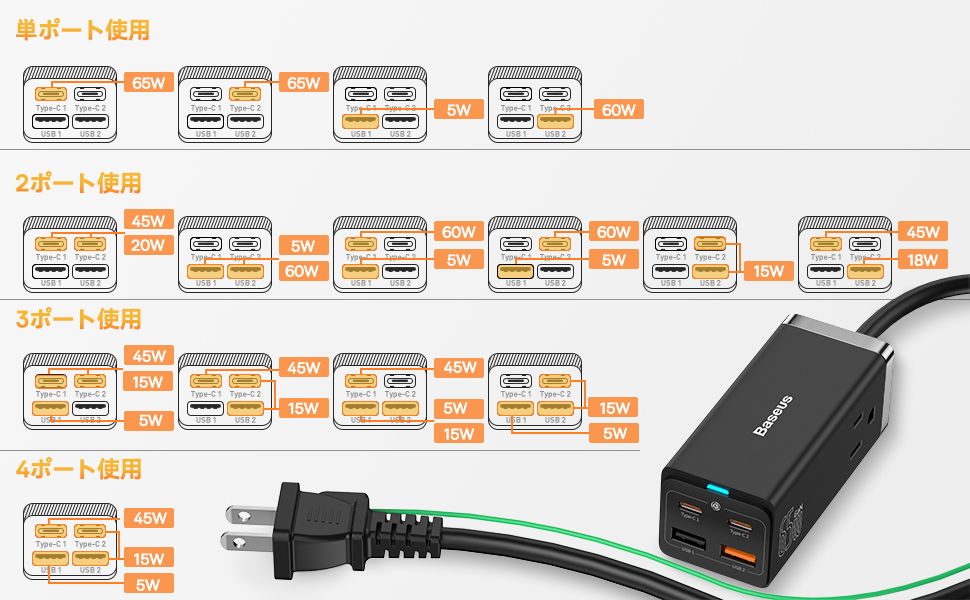Baseus PowerCombo レビュー。PCデスク周りで活躍するUSB+AC/6in1電源タップ!

PCデスク周りの USB充電・AC電源タップ、コンパクトなものがあると便利だと思いませんか?
ルイログをご覧いただきありがとうございます。ケーブル嫌いのPCデスク環境を構築している R.U.Iです。
私はできるだけケーブルを目に見えるところに置いておきたくないため、物理的にケーブルを繋げるタイプの充電ステーションはデスクから退避させました。
現在デスク上で充電するのは、iPhone13 mini (Magsafe)・Apple Watch・AirPods Pro の 3つ。
これら 3つをワイヤレスで充電できる 3in1 充電器を 1つ置いているだけ。
しかしこれだとたまにデスク上で充電器に繋げたいモノが出てくると困ってしまい。
さらに言うと、冬場は折りたたみ式デスクヒーターを利用したりしているので、AC電源も手の届く範囲で抜き差ししたい。(ダイニングに持って行ったりもするのでデスク裏電源タップに固定はしたくなくって。)
こういった悩みを持っていると「デスク天板下の手前のあたりにUSBポートとAC電源をさせるタップをつけられたらなぁ」なんて考えます。
ここで登場するのが今回紹介する『Baseus PowerCombo』。
デスク上はもちろん、デスク下に仕込ませても使い良い USB × 4ポート と AC電源 × 2ポートを搭載した 6in1 電源タップです。






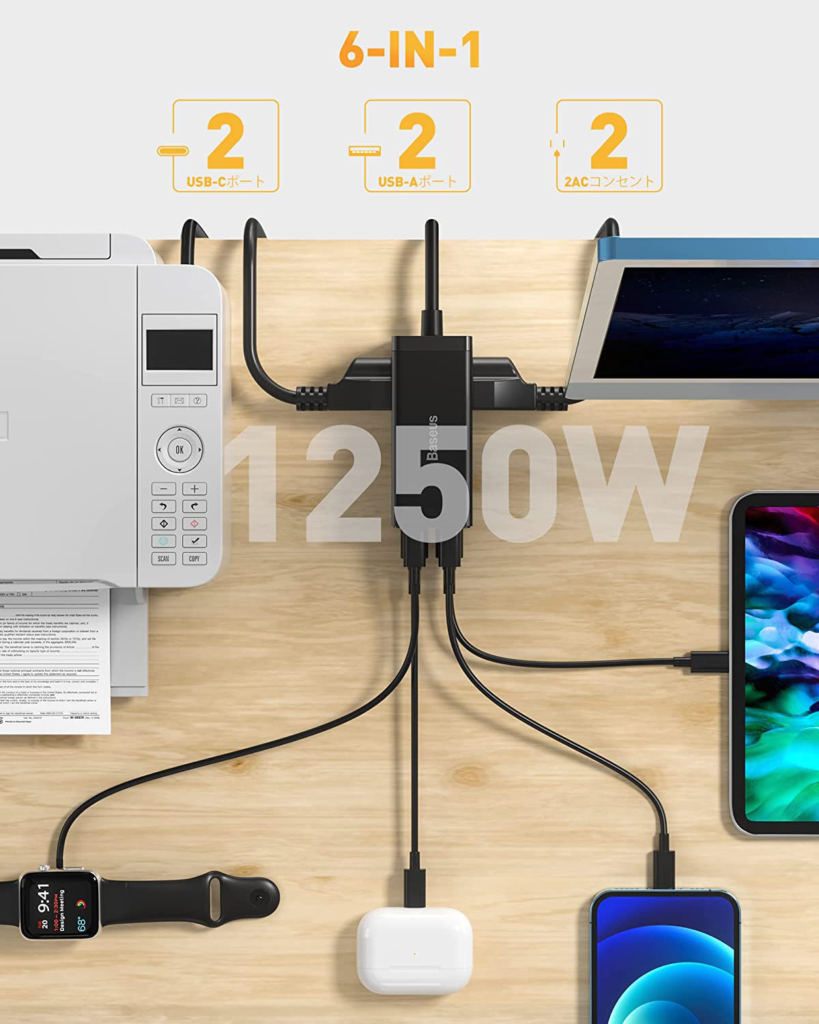
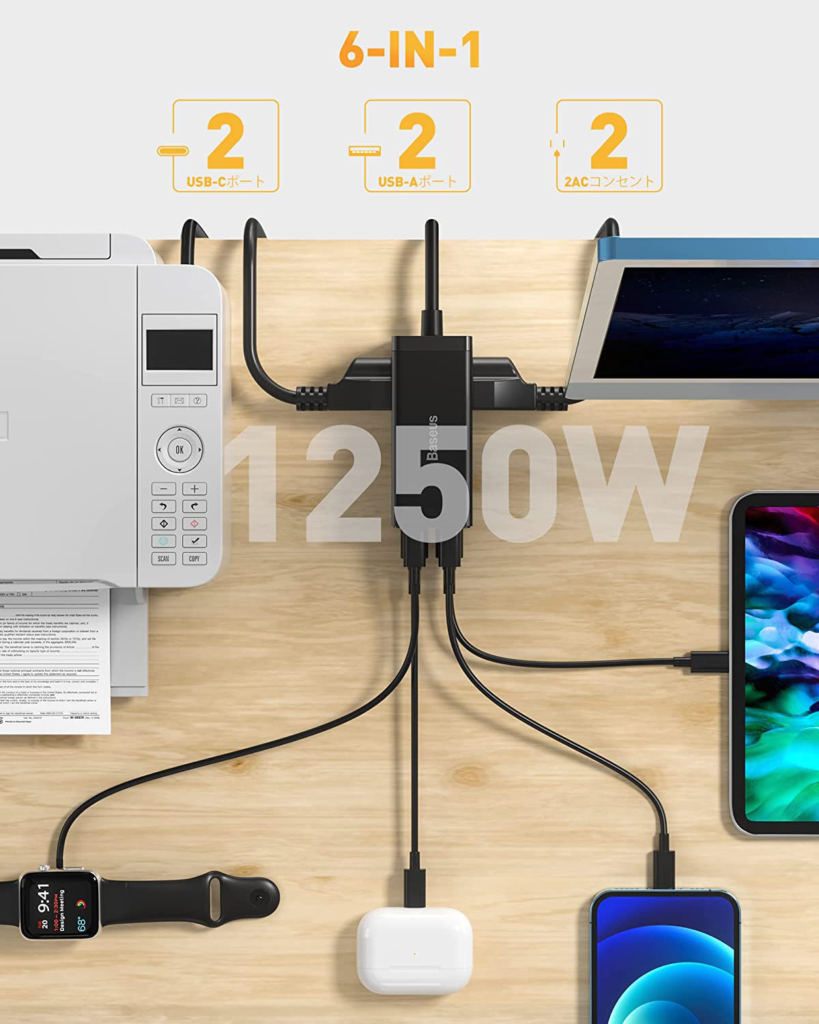
Baseus PowerCombo はUSB-C は最大 65W、USB-A(2)が最大 60W、ACコンセントが最大 1250WというGaN(窒素ガリウム)搭載の急速充電機能付き電源タップ。
PCデスクの手が届く範囲にUSBポートとコンセントを常備しておきたいと考えていた私には理想的なUSB充電器兼電源タップでした。
それではUSB+AC電源タップである「Baseus PowerCombo」の外観や使用感、ケーブル嫌いデスク環境づくりとして、ルイログのPCデスクへどう設置したか?というところをレビューとともに紹介していきます。
新型でてます!AC電源が1つ増えたり出力アップしていたりでおすすめです。
もくじ
Baseus PowerCombo の仕様と特徴をチェック


窒素ガリウム GaN III 技術採用の USB × 4ポート + AC電源 × 2ポートを搭載した 6in1 電源タップ「Baseus PowerCombo」。
| 入力 | AC 100-125V~,50/60Hz 10A Max |
| 出力 | 1250W Max.(AC 125V/60Hz) |
| 合計最大出力 | 1250W |
| 製品サイズ | 約97×41×38mm(本体のみ) |
| ケーブルの長さ | 1.5m |
| 製品重量 | 約353g |
| カラー | ブラック |
充電性能は利用ポート数により別れていて、上記画像に詳しく示されています。
USB-A(1)ポートは単ポート使用でも最大 5W と小さめで、Apple Watch などの小電力で充電できるデバイス向けに用意されていますね。
多ポートタイプの充電器を利用するときは、よく使うガジェットの最大充電速度を把握しておいて、うまく充電しましょう。
Baseus PowerCombo だと 4ポート利用でも USB-C ポートの 1つは 45W充電可能なので MacBook Air くらいのデバイスであればフルスピードですね。
そしてこの USB × 4ポート と AC電源 × 2ポートも使えて、同時に使ったら熱とか大丈夫なのかな?と疑問になったのだけれど、大丈夫でした。
AC冷却システムとDC冷却システムが独立されて冷却性能がしっかりしており、さらに素材も耐熱仕様で安心安全。
- 過電圧保護
- 内部安全シャッター
- 耐火性接地保護
- 過熱保護
- 短絡保護
- 過電流保護
これらの保護機能も搭載していて、充実の安全仕様です。
もちろん PSE認証もされており、ACコンセントはホコリ防止シャッターつきなので安心です。



ド安心充電器じゃないの


Baseus PowerCombo を開封レビュー、外観や付属品をチェック
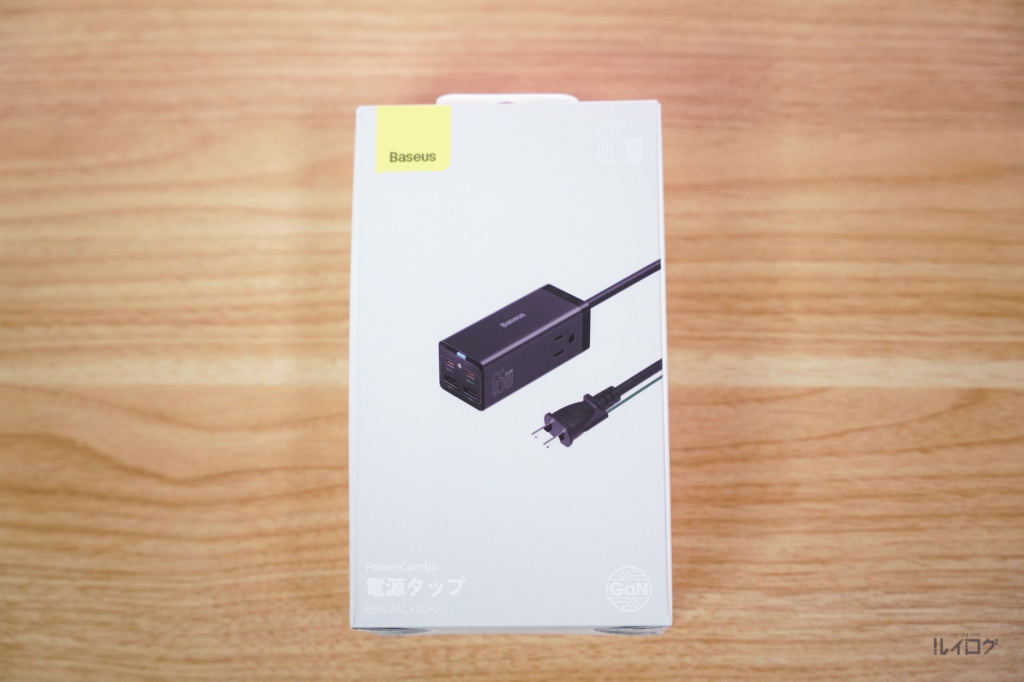
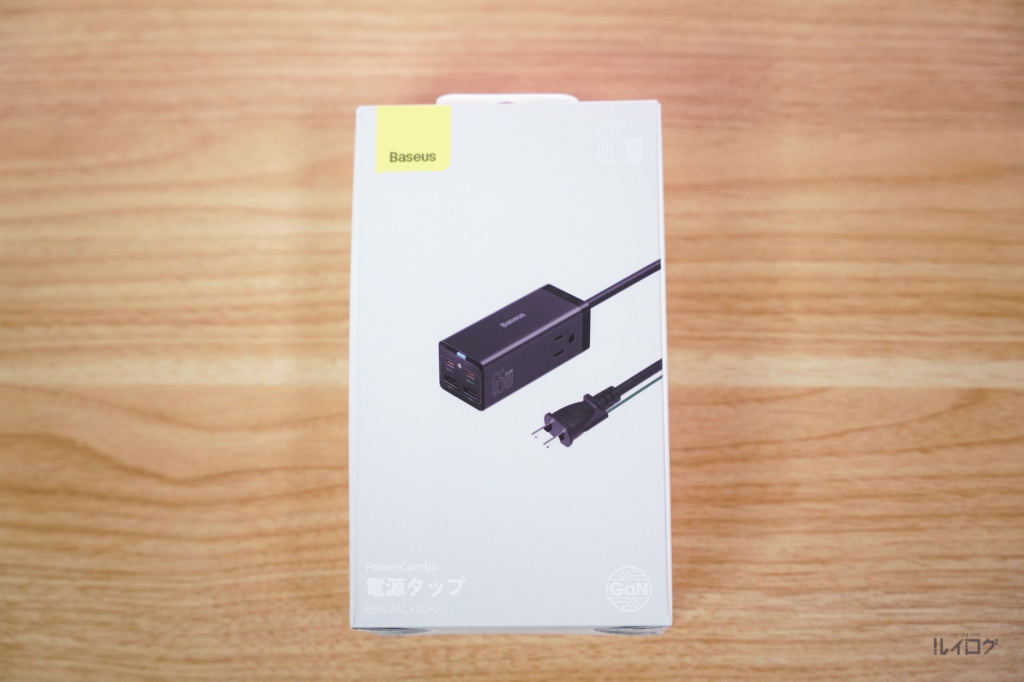
パッケージはこんな感じのシンプルなものでした。
左下には「電源タップ」と日本語で記載されており、真ん中には充電器本体の写真が。
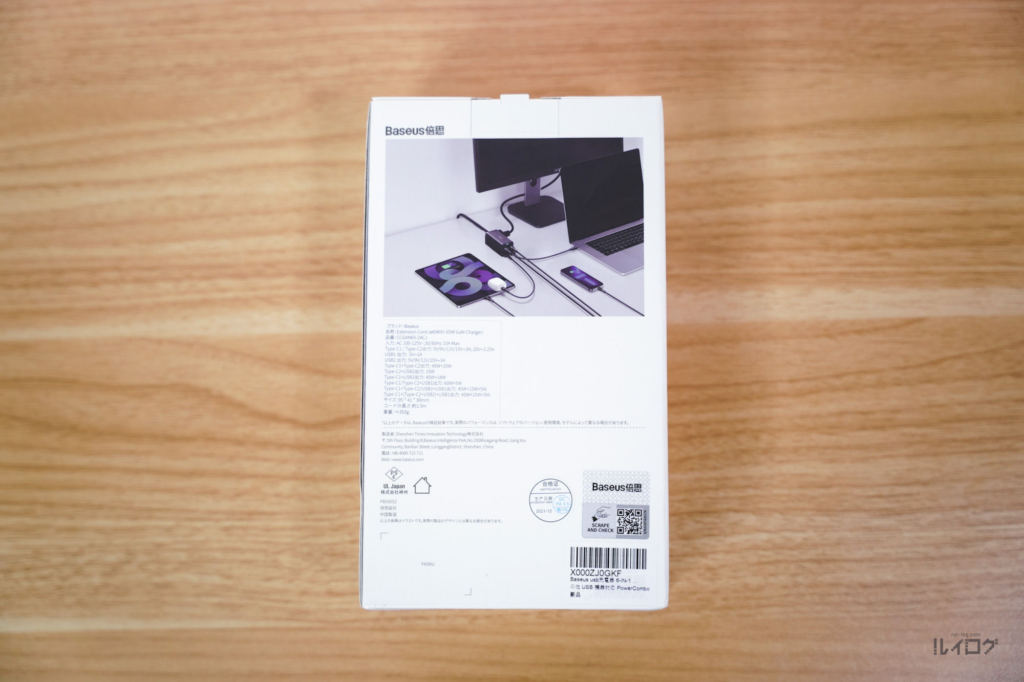
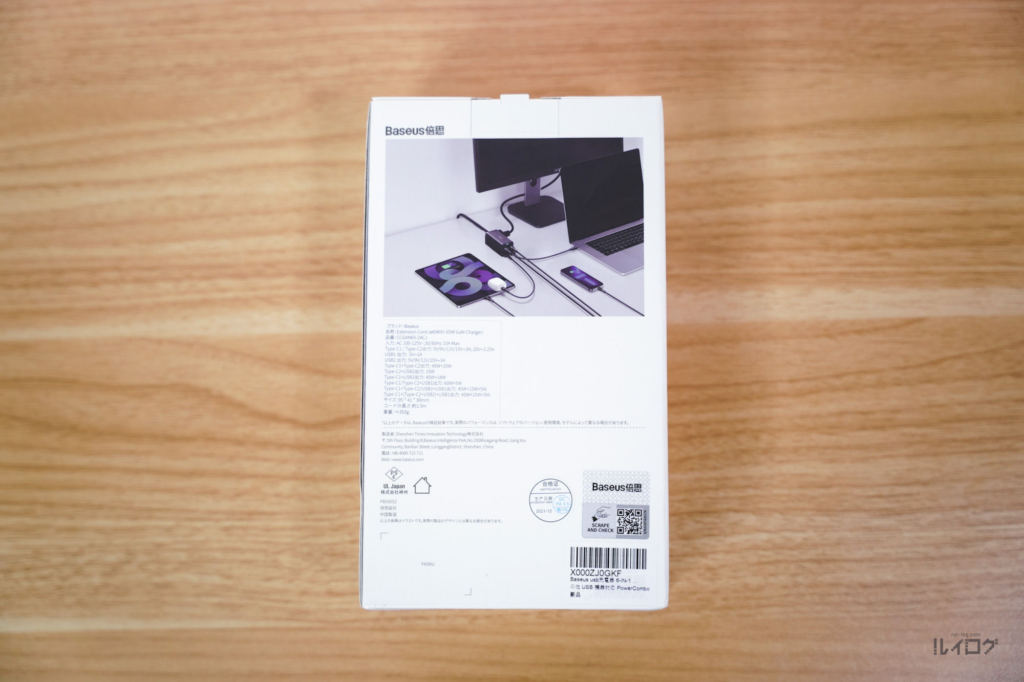
裏面は利用イメージの写真や細かい仕様が記載されていて、こちらも日本語に対応されています。


他のBaseus充電器シリーズと並べてみたらこんな感じに。
パッケージは似ていますね。どれも良い急速充電器です。
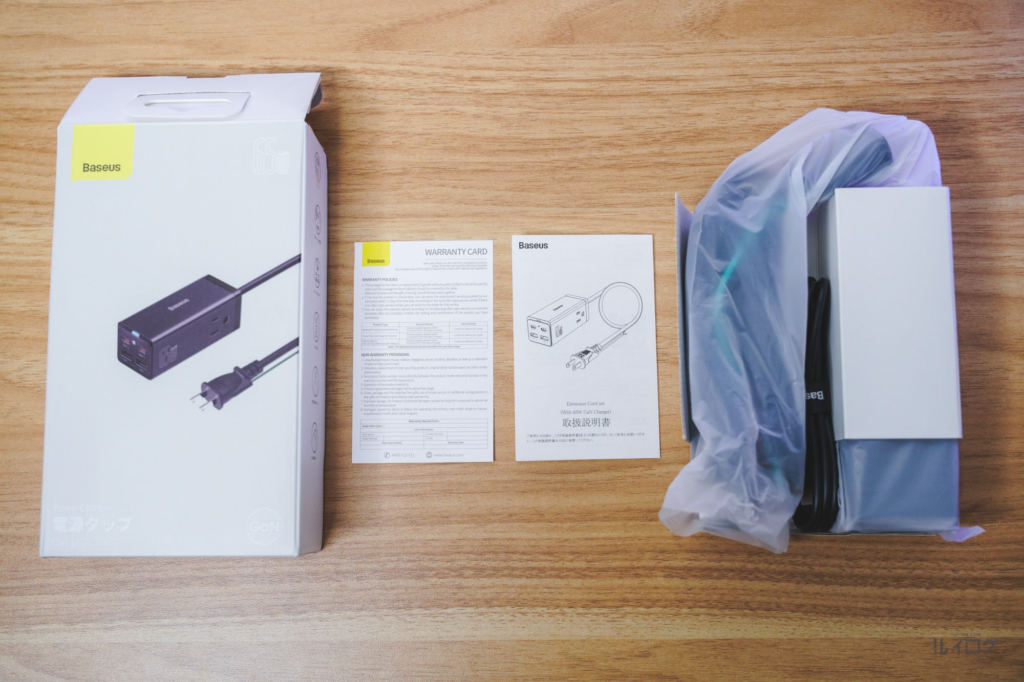
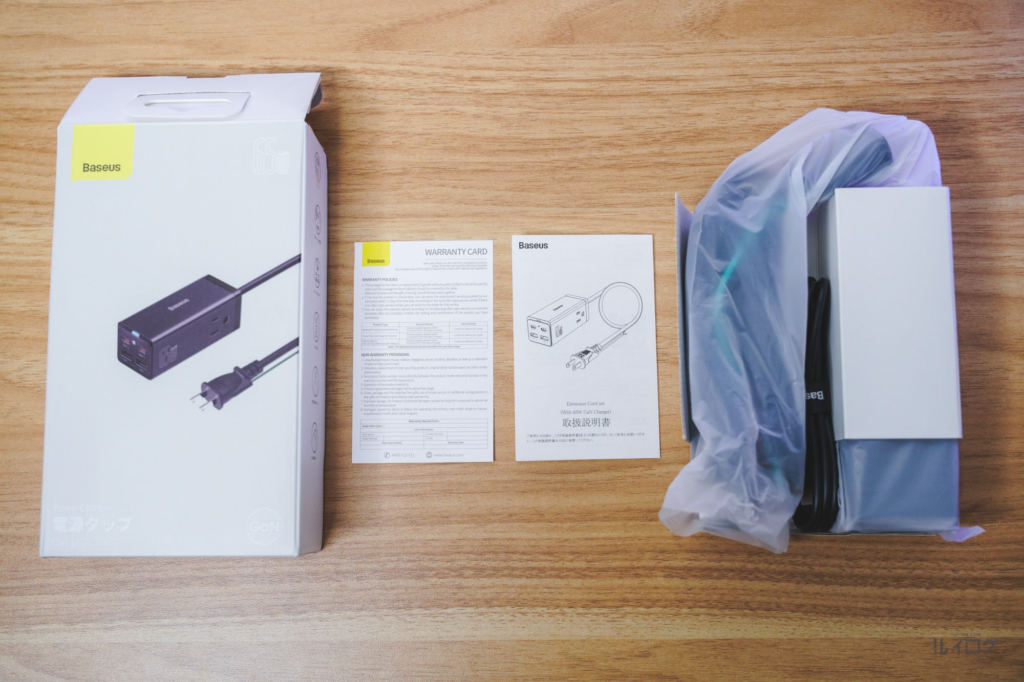


パッケージを開封して中身を取り出すとこんな感じに。
内容物
- Baseus PowerCombo usb付き電源タップ本体
- Baseus 100W (20V5A) USB-C to USB-Cケーブル
- 取扱説明書(日本語)
- 保証書(英語と中国語)




今回のパッケージにも 100W 対応の USB-C to C ケーブルが付属していました。
これ何気に嬉しいんですよね。
USB-C ケーブルは主流になっているし、急速充電したいのに急速充電非対応のケーブルを使っちゃうとだめだし。


ケーブルは1.5mほどの長さで、太さが極太な 8mm です。
この太さにも理由があって、すべては安全のため。
コードは丈夫な二重被ふく、 (JIS)安全基準を守る太さ(SQ 1.25断面積(mm²))、充電器の耐久性と安全性を両立させます。
とのこと。
極太ケーブルは取り回しがしづらいところはあるけれど、安全のためには致し方ない。
固定しちゃえばなんのその、です。(後述します)


電源ケーブルをコンセントにさすと本体上の LED が淡い水色に光ります。
Baseus 充電器のこの淡い水色好きなんだよね。優しい色味で。
といっても電源コードが刺さって通電しているよというお知らせ LEDのためずっと光っています。
私はコンセントへさしっぱにするため、普段は目に入らない方向へ配置しました。
Baseus PowerCombo をケーブル嫌いのデスクへ配置するならどこ?


ずばりここ!
私はデスクの右手前下に強力両面テープで配置しました。
通電をお知らせする淡い水色の LED は外側に向けて目立たないようにし、ACコンセント1つとUSBポートたちが使いやすい配置に。
もう 1つの ACコンセントは裏側から利用できるようにしておき、固定で使うようなデバイスが出てきたら利用しようかなと思っています。


電動昇降式スタンディングデスク FLEXISPOT E7 のコントローラーの横、少し奥に配置。
冒頭にも書いたけれど冬場は折りたたみ式デスクヒーターを利用しているため、手前のACコンセントを利用してぬくぬくします。
この配置、超便利よ。


Baseus PowerCombo も、ケーブル嫌いのPCデスク環境を構築 の中にうまく溶け込みました。
電源はデスク天板下に配置している「エレコム マグネット付き電源タップ 7個口」へ差し込み、天板右手前までケーブルを引っ張って、途中は束ねて束ねて配置。
ケーブルが極太で少々重いので「ケーブルクリップ」でしっかり結束・支えて。
良い感じに配置できたかな!
Baseus PowerCombo 本体は以前ハンズで購入した強力両面テープでくっつけたのだけれど、新しく購入するなら「魔法のテープ」と呼ばれるはがせる超強力両面テープがおすすめ。
1つ購入しておけば色んな所で使えるので便利!いろんな製品に使われているはがせる両面テープですね。
サブデスクがある方でたまにそっちで作業するんだーという方であれば、この Baseus PowerComboをデスク上に配置しておけば充電ポートの利用ができたり、掃除のときにコンセントを使ったり、かなり便利な使い方ができますね。
カフェで作業するみたいな使い方もできそう。
Baseus PowerCombo レビュー まとめ。デスク周りで使いやすくて便利!


こんな感じで今回は Baseus さんから発売された PowerCombo USB+AC 電源タップを提供いただきレビューをしました。
いやー、安全仕様がしっかりしていてこの充電スペック・ACポートスペックにコンパクトな形は良いですね!
もう1つ長い電源タップを追加するかどうか迷っていたところなので、ルイログデスクにこの仕様はちょうど良い塩梅となりました。
Baseus PowerCombo のメリット
- デスク周りで使いやすい形とコンパクトさ
- 保護システムや冷却面など安全面もしっかり充実
- USB-C・USB-A・AC電源ポートといろんな種類のガジェットを充電できる
- USB-Cが最大65W給電可能で充電速度も満足
Baseus PowerCombo のデメリット
- ケーブルの太さが 8mmな極太仕様(安全設計のため仕方ないし固定すれば気にならない)
- 電源プラグを指したままだとLEDはずっと光ったまま
こんなところですね。
これ 1つでデスク周りのデバイス給電が捗ること間違いなし。
ルイログのおすすめはデスク下だけど、あなたはどう?
ルイログ愛用デスクはFLEXISPOT E7
あわせて読みたい




FLEXISPOT E7レビュー | 電動昇降式のスタンディングデスクで快適なデスク環境を構築!
FLEXISPOTスタンディングデスクE7をレビュー。ケーブル嫌いのデスク環境づくりとして、FLEXISPOTスタンディングデスクE7で電動昇降な超快適なデスクを構築しました。立ち姿勢のデスクワーク、めちゃくちゃ良い・・・!
PCデスク周りをすっきりさせるテクニックを公開しました!
あわせて読みたい




ケーブル嫌いのPCデスク環境。デスク周りをすっきりさせる方法を紹介!
ケーブル嫌いのすっきり PCデスク環境の作り方やテクニック!「配線整理」や「デスク天板下へガジェットやモノ・ケーブルをどうやって収納しているのか」を紹介しました。すっきりしたデスクで気持ちよくデスクワークやゲームをしよう!
電動昇降デスクで作ったデスクツアー記事も公開!
あわせて読みたい




デスクツアー2022年2月 | ケーブル嫌いのすっきりデスク!ガジェットブロガーの作業環境
ガジェットブロガーのデスクツアー「ケーブル嫌いのすっきりPCデスク」。ケーブルを隠すことでおしゃれですっきりしたデスクに。こだわりの環境を1つずつ紹介します!